Przetestowane i sprawdzone poprawki przywracające działanie sterownika Bluetooth
- Jeśli sterownik Bluetooth Qualcomm nie działa, może to być spowodowane tym, że jest uszkodzony lub nieaktualny.
- Możesz rozwiązać ten problem, wykonując reset płyty głównej.
- Ponowne uruchomienie usługi wsparcia Bluetooth to kolejne skuteczne rozwiązanie tego problemu.
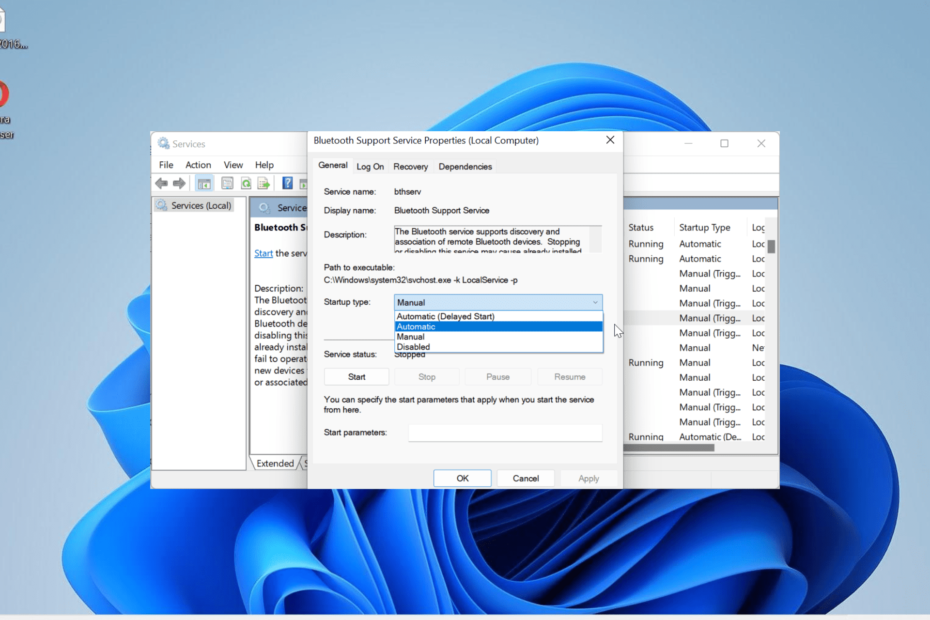
XZAINSTALUJ KLIKAJĄC POBIERZ PLIK
- Pobierz Fortect i zainstaluj go na twoim komputerze.
- Uruchom proces skanowania narzędzia wyszukać uszkodzone pliki, które są źródłem problemu.
- Kliknij prawym przyciskiem myszy Rozpocznij naprawę aby narzędzie mogło rozpocząć algorytm naprawy.
- Fortect został pobrany przez 0 czytelników w tym miesiącu.
Ze względu na znaczenie, jakie przywiązuje się do łączności bezprzewodowej, wielu użytkowników ma wpływ, gdy Qualcomm Sterownik Bluetooth nie działa. Niestety taka jest rzeczywistość, ponieważ różni użytkownicy mają problemy z używaniem swoich urządzeń Bluetooth z powodu problemów ze sterownikami.
Szczęśliwą częścią tego wszystkiego jest to, że ten problem można łatwo naprawić za pomocą kilku poprawek tu i tam. Jeśli masz problemy ze sterownikiem Qualcomm Bluetooth, postępuj zgodnie z rozwiązaniami w tym przewodniku, a wszystko wróci do normy.
Dlaczego mój sterownik Bluetooth Qualcomm nie działa?
Kilka czynników może być odpowiedzialnych za to, że sterownik Qualcomm Bluetooth nie działa. Poniżej wymieniono niektóre z nich:
- Przestarzały sterownik: Jedną z głównych przyczyn tego problemu jest wadliwy lub nieaktualny sterownik Bluetooth. Możesz to szybko naprawić przez aktualizowanie sterownika do najnowszej wersji.
- Usługa dla niepełnosprawnych: Chociaż jest ich trochę Usługi systemu Windows, które można wyłączyć, Bluetooth Support nie jest jednym z nich. Dzieje się tak, ponieważ uniemożliwia prawidłowe działanie urządzeń Bluetooth.
- Przestarzały komputer: Innym godnym uwagi powodem wystąpienia błędu podczas korzystania z urządzenia Bluetooth jest przestarzały system operacyjny. Niektórzy użytkownicy napotkali ten problem w starszych wersjach systemu Windows, ale później mogli go naprawić aktualizując swój komputer.
Jak mogę naprawić sterownik Bluetooth Qualcomm, jeśli nie działa?
1. Wykonaj reset płyty głównej i ponownie zainstaluj wadliwy sterownik USB
- Całkowicie wyłącz komputer.
- Wyjmij kabel zasilający z komputera stacjonarnego lub baterię z laptopa.
- Teraz naciśnij przycisk zasilania przez około 10 sekund. Poczekaj około 20 sekund.
- Podłącz ponownie kabel zasilający lub baterię i włącz komputer.
- To powinno rozwiązać problem. Jeśli problem będzie się powtarzał, naciśnij przycisk Okna klawisz + X i wybierz Menadżer urządzeń.

- Następnie kliknij dwukrotnie plik Kontrolery uniwersalnej magistrali szeregowej możliwość jego rozszerzenia.
- Kliknij prawym przyciskiem myszy dowolny Nieznane urządzenie USB tam i wybierz Odinstaluj urządzenie.
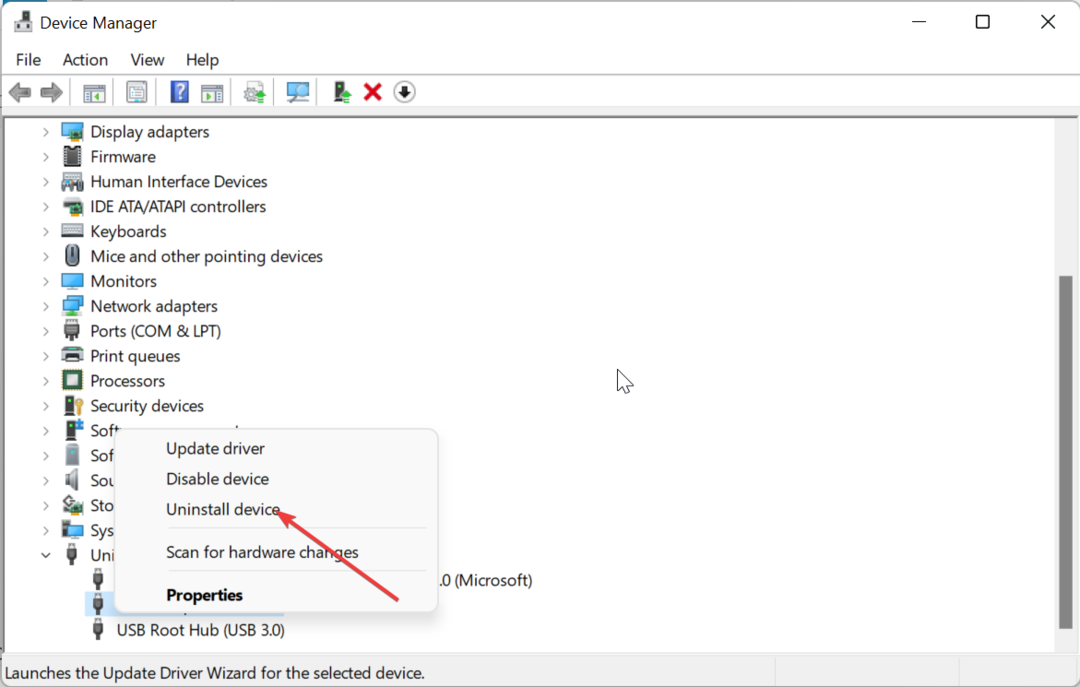
- Teraz kliknij Odinstaluj przycisk, aby potwierdzić czynność.
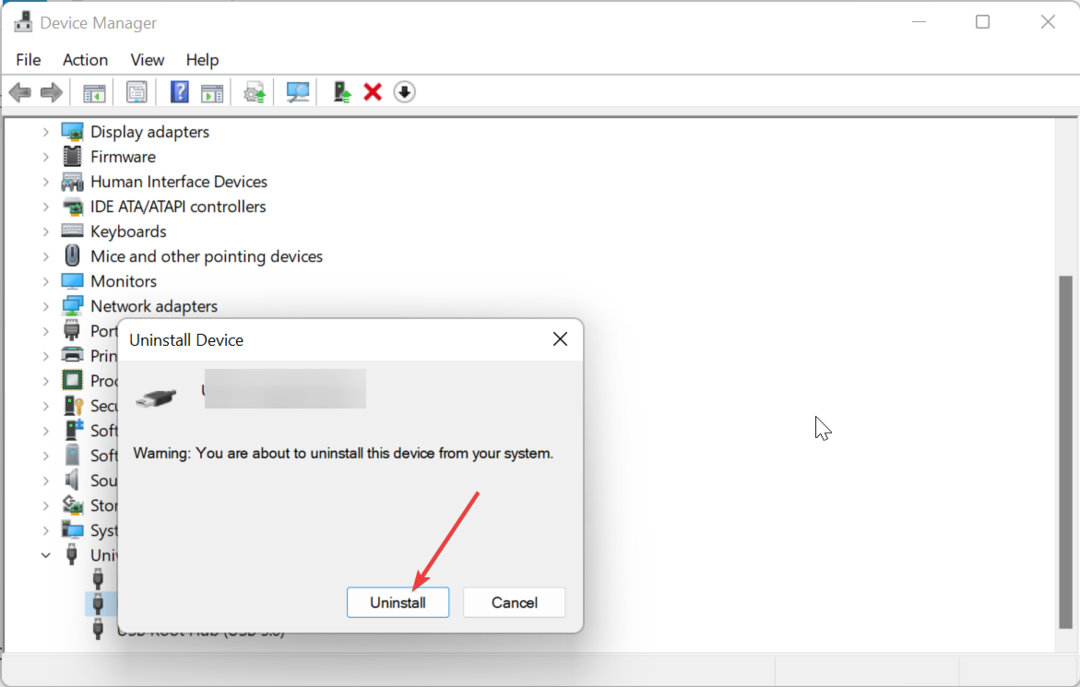
- Na koniec powtórz kroki od 1 do 4 Ponownie.
Najczęstszym czynnikiem, który powoduje, że sterownik Bluetooth Qualcomm QCA9377 (i inne wersje) przestaje działać w systemie Windows 10 i 11, są drobne problemy z płytą główną. Prosty reset zasilania okazał się rozwiązaniem tego problemu.
Jeśli zresetowanie zasilania nie wystarczy, sprawdź, czy nie masz wadliwego urządzenia USB w Menedżerze urządzeń i odinstaluj je.
2. Zaktualizuj komputer
- wciśnij Okna klawisz + I aby otworzyć Ustawienia aplikację i kliknij Aktualizacja systemu Windows w lewym okienku.
- Kliknij Sprawdź aktualizacje przycisk.
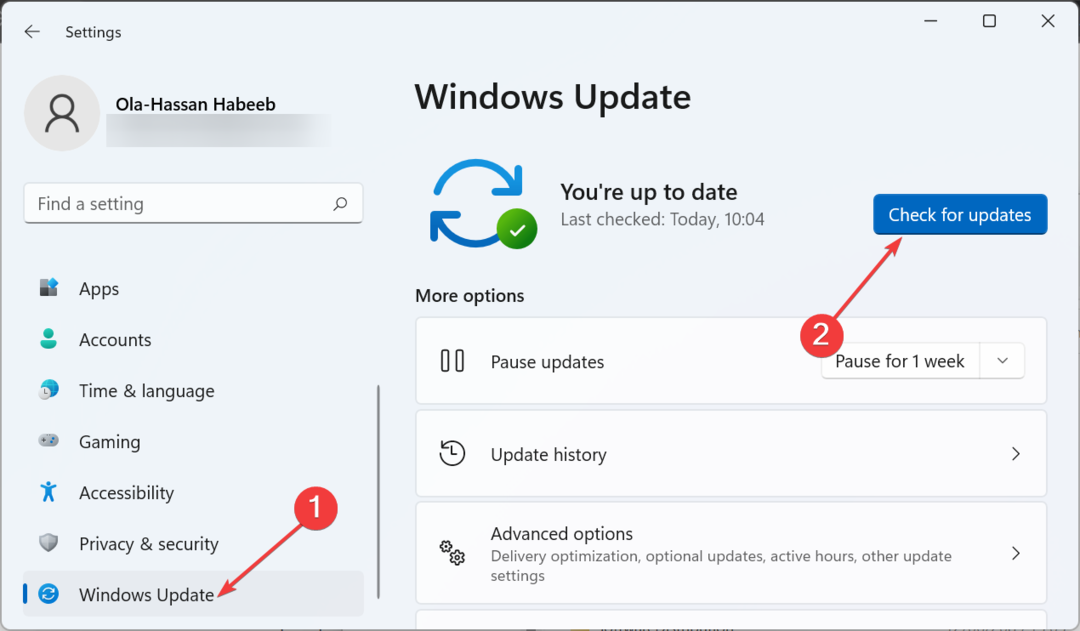
- Teraz pobierz i zainstaluj wszystkie dostępne aktualizacje.
Przestarzały system operacyjny to wyspa różnych problemów i nie będzie zaskoczeniem, jeśli to jest powód, dla którego sterownik Qualcomm Bluetooth nie działa. Dlatego pamiętaj, aby zawsze sprawdzać i instalować najnowsze poprawki systemu Windows.
- Poprawka: urządzenie Bluetooth nie jest wykrywalne w systemie Windows 7
- Sterownik karty graficznej Intel Iris Xe: jak pobrać i zaktualizować
- Jak przywrócić sterowniki NVIDIA w systemie Windows 10/11
- Co to jest RunSW.exe i jak naprawić wysokie zużycie pamięci
- Urządzenie WD SES USB: Nie znaleziono sterownika urządzenia [Poprawka]
3. Zaktualizuj sterownik Bluetooth
- Odwiedź witrynę internetową producenta komputera i wyszukaj model swojego urządzenia.
- Idź do Kierowca sekcję lub coś pokrewnego, wybierz swój system operacyjny i znajdź sterownik Qualcomm Bluetooth.
- Teraz pobierz sterownik i rozpakuj jego zawartość, jeśli jest spakowana.
- wciśnij Okna klawisz + X i wybierz Menadżer urządzeń opcja.

- Kliknij dwukrotnie plik Bluetooth sekcji i kliknij prawym przyciskiem myszy znajdujący się pod nią sterownik Qualcomm.
- Teraz wybierz Odinstaluj urządzenie opcja.
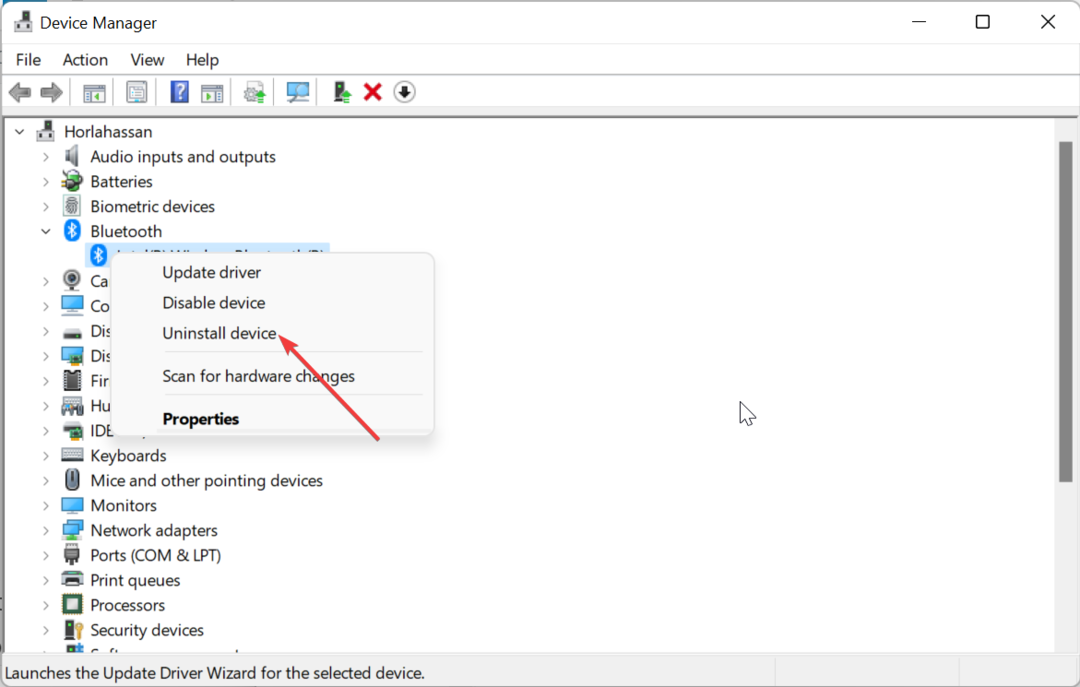
- Zaznacz pole dla Spróbuj usunąć sterownik dla tego urządzenia i kliknij Odinstaluj przycisk.
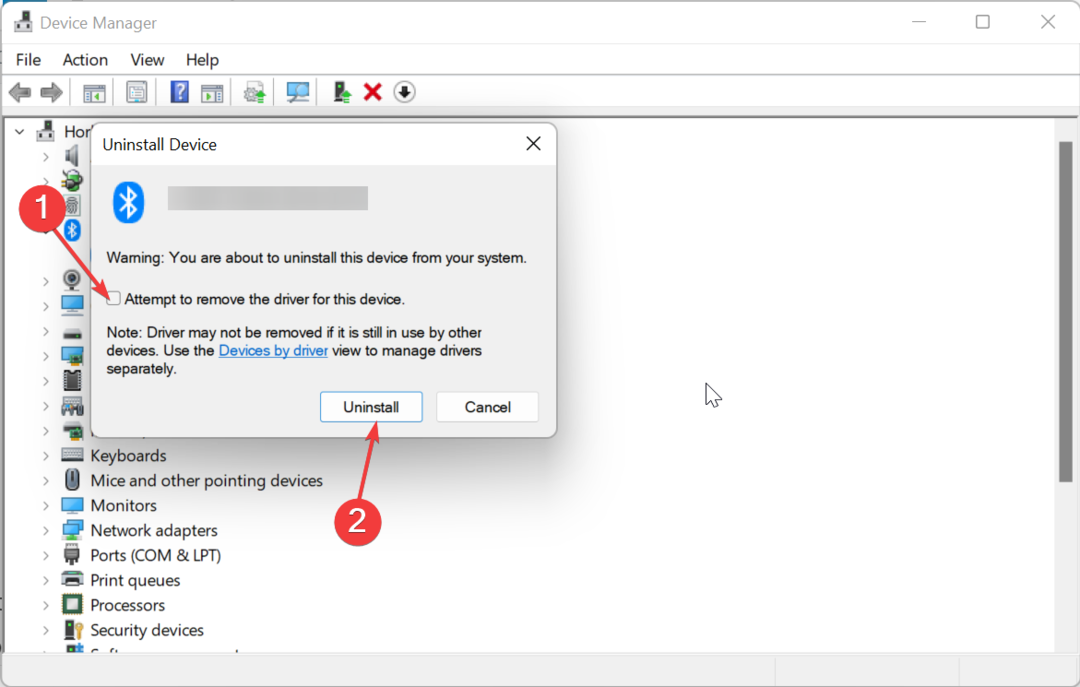
- Na koniec kliknij dwukrotnie plik Organizować coś plik dla pobranego sterownika i postępuj zgodnie z instrukcjami wyświetlanymi na ekranie, aby zakończyć instalację.
Jeśli sterownik Qualcomm Bluetooth jest nieaktualny, może przestać działać. Dlatego powinieneś starać się aktualizować go.
Porada eksperta:
SPONSOROWANE
Niektóre problemy z komputerem są trudne do rozwiązania, zwłaszcza jeśli chodzi o brakujące lub uszkodzone pliki systemowe i repozytoria systemu Windows.
Pamiętaj, aby użyć dedykowanego narzędzia, takiego jak forteca, który przeskanuje i zastąpi uszkodzone pliki ich świeżymi wersjami z repozytorium.
Zamiast korzystać z powyższej metody ręcznej, zalecamy użycie automatycznego narzędzia do aktualizacji sterowników w Outbyte. Dzięki temu możesz wyeliminować ryzyko pobrania niewłaściwego sterownika, co może prowadzić do dalszych problemów.
⇒ Pobierz narzędzie do aktualizacji sterowników Outbyte
4. Uruchom ponownie usługę wsparcia Bluetooth
- wciśnij Okna klawisz + R, typ usługi.msci kliknij OK.
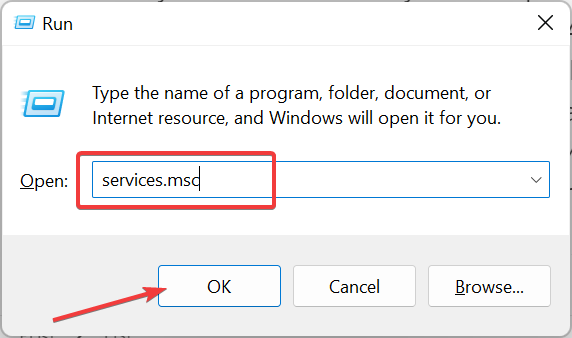
- Kliknij dwukrotnie plik Usługa wsparcia Bluetooth aby otworzyć jego właściwości.
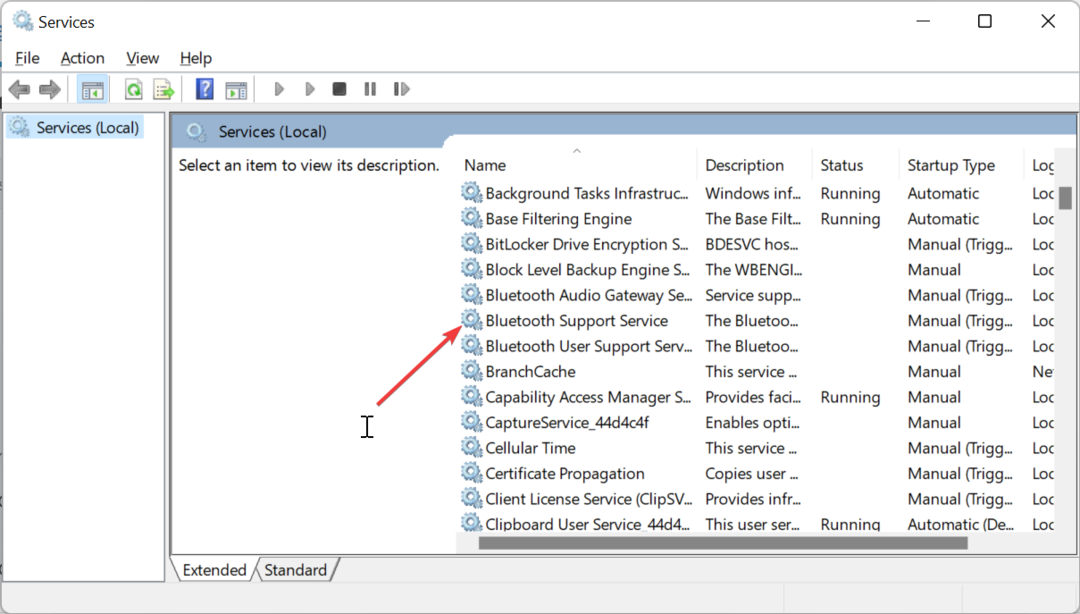
- Teraz ustaw jego Typ uruchomienia Do Automatyczny i kliknij Początek przycisk.
- Na koniec kliknij Stosować przycisk, a następnie OK.
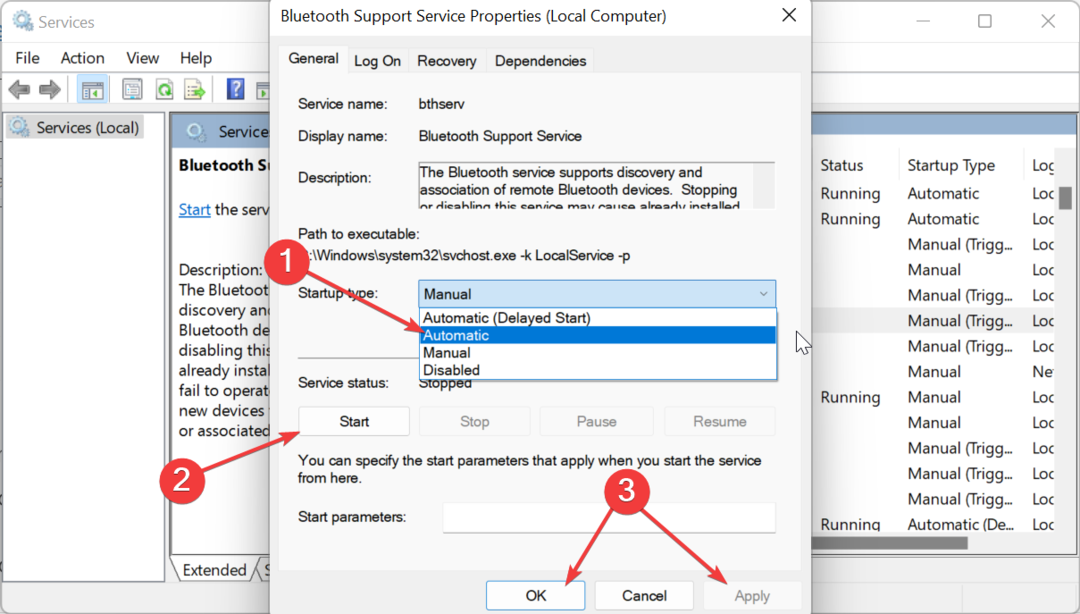
Gdy usługa wsparcia Bluetooth jest wyłączona lub występuje problem, mogą pojawić się błędy, takie jak niedziałający sterownik Qualcomm Bluetooth.
Dlatego musisz go włączyć, jeśli jest wyłączony, lub ponownie uruchomić, jeśli jest uruchomiony.
Możemy teraz zakończyć ten szczegółowy przewodnik, jak naprawić sterownik Qualcomm Bluetooth, jeśli nie działa. Wierzymy, że masz teraz wszystkie informacje potrzebne do rozwiązania problemu.
W tym samym duchu, jeśli są błędy jak Qualcomm QCZ9565 Bluetooth 4.0 ma problem ze sterownikiem, nasz przewodnik pomoże Ci to naprawić bez wysiłku.
Daj nam znać rozwiązanie, które pomogło Ci rozwiązać ten problem w komentarzach poniżej.
Nadal występują problemy?
SPONSOROWANE
Jeśli powyższe sugestie nie rozwiązały problemu, na komputerze mogą wystąpić poważniejsze problemy z systemem Windows. Sugerujemy wybór rozwiązania typu „wszystko w jednym”, np forteca aby skutecznie rozwiązywać problemy. Po instalacji wystarczy kliknąć Zobacz i napraw przycisk, a następnie naciśnij Rozpocznij naprawę.


